电脑使用过程中,我们偶尔会遇到这样的问题,就是电脑声卡驱动显示正常,但扬声器却没有声音。针对电脑驱动正常却没有声音这样的故障情况,我们首先需要检查音量设置以及音频接入、音频服务等等设置情况,根据具体的故障问题,进行解决修复。下面便为大家介绍一下电脑声卡驱动正常没声音的原因及解决方法。

尽管声卡驱动程序看似工作正常,但在实际操作中仍可能遇到无声问题,原因可能包括:
1、音量设置问题:系统或应用程序的音量可能被无意间调低或静音。
2、音频输出设备选择错误:系统可能错误地选择了耳机接口或其他音频设备作为默认播放设备。
3、音频服务未启动:Windows音频服务可能由于某种原因停止运行。
4、硬件故障:扬声器或音频插孔可能存在物理损坏。
5、驱动程序兼容性问题:虽然驱动程序显示正常,但仍可能存在与系统版本或特定硬件的兼容性问题。
面对无声困扰,您可以按照以下步骤逐步排查:
1、检查音量设置:
①、确保系统音量不是静音状态,同时检查媒体播放器等应用的音量是否开启。
②、在任务栏右下角的声音图标上右击,选择“打开音量混合器检查是否有某个应用程序被静音。
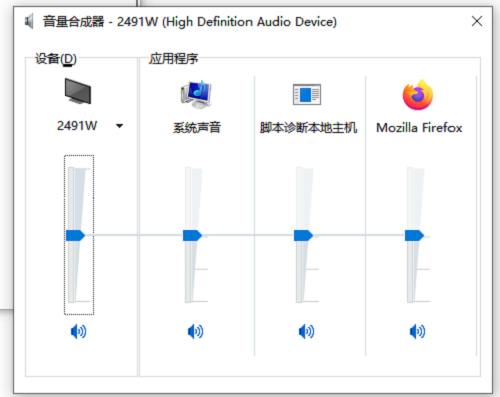
2、验证音频输出设备:
①、进入“声音设置确保默认播放设备是您当前使用的扬声器或耳机。
②、尝试更改默认设备,看看是否能解决问题。

3、重启音频服务:
按Win+R键打开运行对话框,输入services.msc并按回车,找到“Windows Audio服务,双击打开,如果状态为“已停止点击“启动按钮。
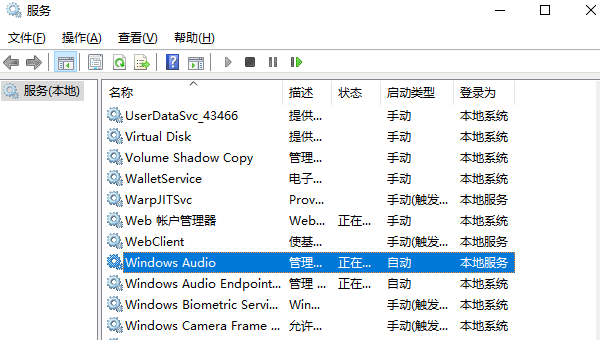
4、驱动程序重新安装:
即使驱动程序显示正常,也可能存在潜在问题。尝试在设备管理器中卸载声卡驱动,然后重启电脑。然后通过专业的驱动管理软件“驱动人生检测电脑声卡硬件驱动情况,点击下载更新即可。详细步骤如下:①、安装并打开“驱动人生软件,切换到“驱动管理界面然后点击立即扫描;
②、根据软件扫描结果找到声卡驱动进行安装更新便可以。
③、下载更新成功后,再重启电脑,以使新版的驱动程序正常生效。
5、硬件检查:
使用另一组扬声器或耳机测试音频输出,以判断原设备是否存在问题。
清理音频插孔,确保没有灰尘或异物阻碍。6、系统还原或更新:
若上述方法均无效,考虑执行系统还原至最近的一个还原点,或检查Windows更新,确保系统和驱动程序是最新的。












 浙公网安备
33010802011855号
浙公网安备
33010802011855号